ubuntu怎么截图—Ubuntu如何截图
在Ubuntu操作系统中如何进行截图的方法。我们可以使用快捷键来进行全屏、窗口、区域和延时截图。我们可以通过命令行工具来进行截图操作。还可以通过安装第三方截图工具来实现更多高级功能。总结了Ubuntu截图的优点和适用场景。
1. 使用快捷键进行截图
在Ubuntu中,我们可以使用快捷键来进行截图操作。按下”Print Screen”键可以进行全屏截图,按下”Alt + Print Screen”键可以进行当前窗口截图,按下”Shift + Print Screen”键可以进行区域截图。还可以使用”Ctrl + Alt + T”快捷键打开终端窗口,并输入命令”gnome-screenshot -d “来进行延时截图。
2. 使用命令行工具进行截图
除了使用快捷键,我们还可以通过命令行工具来进行截图操作。在终端窗口中输入命令”gnome-screenshot -w”可以进行当前窗口截图,输入命令”gnome-screenshot -a”可以进行区域截图。还可以使用命令”gnome-screenshot -d “来进行延时截图。
3. 安装第三方截图工具
除了系统自带的截图工具,我们还可以通过安装第三方截图工具来实现更多高级功能。比如,可以安装Shutter工具来进行滚动截图、编辑截图和分享截图等操作。通过命令”sudo apt-get install shutter”可以进行安装。
4. 滚动截图
在某些情况下,我们需要截取整个页面或文档,这时可以使用滚动截图功能。在Shutter工具中,选择”Capture”菜单下的”Web”选项,然后输入网页地址,即可进行滚动截图操作。
5. 编辑截图
有时候,我们需要对截图进行编辑,比如添加文字、箭头或矩形框等。在Shutter工具中,选择”Edit”菜单下的”Edit”选项,即可进行截图编辑操作。
6. 分享截图
在截图完成后,我们可以将截图分享给他人。在Shutter工具中,选择”File”菜单下的”Export”选项,可以将截图保存为不同格式的图片文件。还可以直接将截图上传到云存储或社交媒体平台。
总结归纳
我们了解了在Ubuntu操作系统中如何进行截图的方法。我们可以使用快捷键进行全屏、窗口、区域和延时截图,也可以通过命令行工具进行截图操作。通过安装第三方截图工具,我们可以实现更多高级功能,如滚动截图、编辑截图和分享截图等。Ubuntu截图功能的灵活性和易用性使其成为一个适用于各种场景的工具。


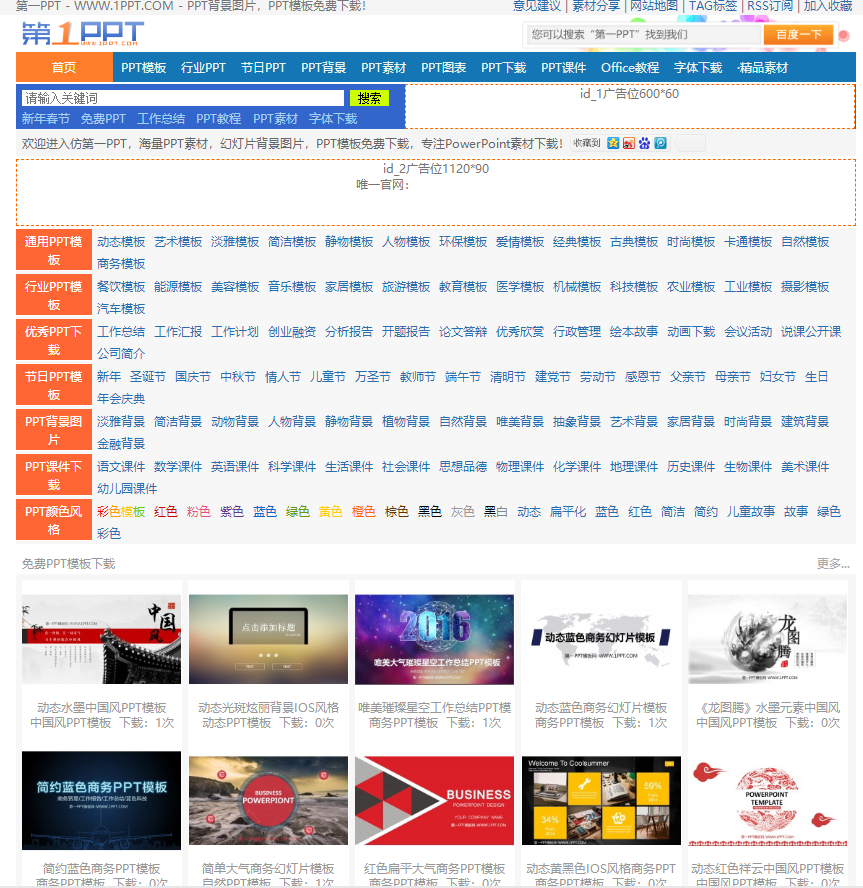


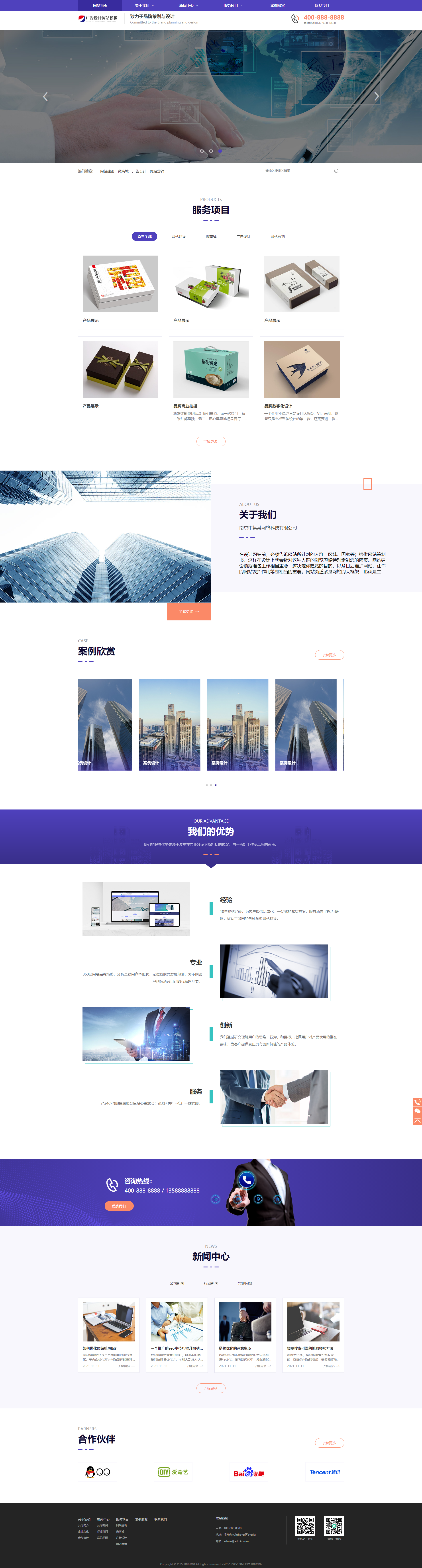








暂无评论内容